神奇透明水印设计软件是一款非常实用的水印设计制作软件,该软件最大的优势就是可以用来设置透明无底色的LOGO或水印,拥有非常整洁的操作界面,并且操作流程也是非常的简单方便,可满足不同用户群体的设计需求。

【软件功能】
支持各种形状的透明水印制作;
多种常用图片素材,包括常用的五角星、学校Logo等;
600多种矢量图标素材,可任意使用;
支持标准文字、弧形文字、多种图形的绘制;
支持任意图片的导入,放大缩小、旋转功能;
内置多种模板,并且支持自定义模板功能;
一键导出任意格式的图片素材。
【软件界面】
软件界面主要由标题栏、操作按钮区域、工具栏、透明水印编辑区域、属性栏、模板库、素材库、缩览图等区域构成。其中最常用的是工具栏、属性栏和透明水印编辑区域。
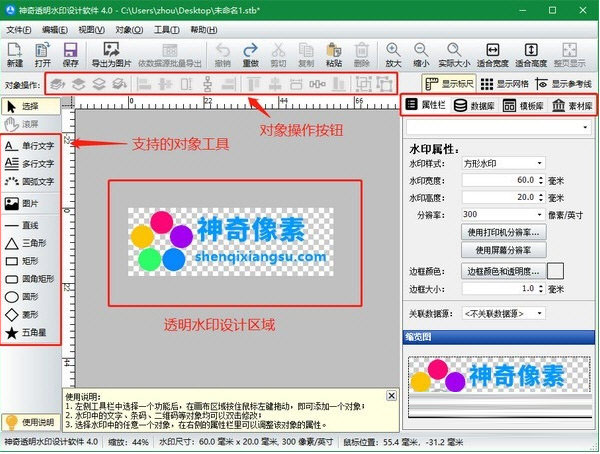
【使用方法】
那么如何制作一个方形透明水印呢?
分为以下几个步骤。
第一步:打开软件,默认显示一个方形透明区域,如下图所示:
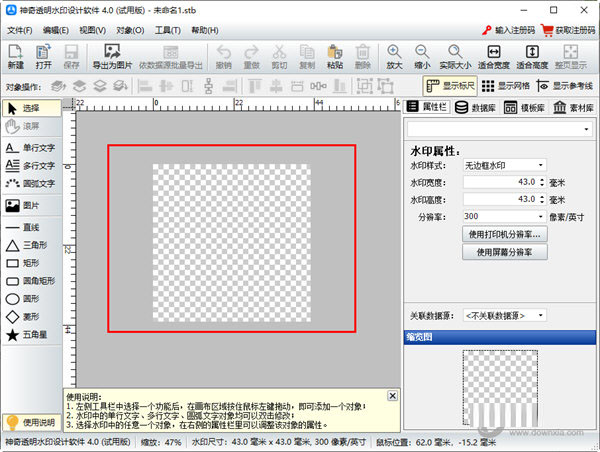
调整水印宽度为60,高度为20,调整后,如下图所示:

第二步:从左侧对象工具栏中选择要添加的透明水印元素
单行文字功能
首先添加单行文字“神奇像素”,点击左侧“单行文字”,然后在透明水印编辑区域中任意位置点击鼠标左键,默认弹出文字输入框,输入想要修改的文字内容,点击确定即可完成修改。如图:

属性栏介绍
单机选中任意文字或图标区域之后,可以看到软件界面左侧属性栏会显示出当前选中区域的属性信息,以单行文字为例,属性包括文本内容、字体名称、字体大小、字体样式、横向纵向缩放、文本选项(特效)、排列方向、文字朝向、文字位置、旋转角度等。其中我们主要关注纵向缩放、排列方向、文字朝向和文字位置。如下图所示:

导入图片功能
点击左侧对象工具栏中的“图片”按钮,选择“来自文件...”,选择将要使用的图片,如下图:

第三步:导出图片
菜单栏中选择文件->导出为图片,自定义名称和选择图片类型即可完成导出。
∨ 展开
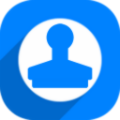
 掌控局域网监控软件v1.523免费版
掌控局域网监控软件v1.523免费版
 Total Outlook Converter Prov5.1.1.407中文绿色破解版
Total Outlook Converter Prov5.1.1.407中文绿色破解版
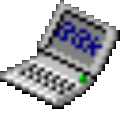 伏魔记PC版 V1.0 绿色免费版
伏魔记PC版 V1.0 绿色免费版
 Icecream PDF Candy(多功能PDF工具合集)v2.8.0中文破解版
Icecream PDF Candy(多功能PDF工具合集)v2.8.0中文破解版
 lxjLG多功能盒子v1.2绿色版
lxjLG多功能盒子v1.2绿色版
 Fluent UI V6.4.3 最新免费版
Fluent UI V6.4.3 最新免费版
 幽梦破解版
幽梦破解版
 CDBurnerXP(光盘刻录工具)v4.5.7.6715中文绿色便携版
CDBurnerXP(光盘刻录工具)v4.5.7.6715中文绿色便携版
 美图秀秀PC破解版2022 V6.5.7.0 吾爱破解版
美图秀秀PC破解版2022 V6.5.7.0 吾爱破解版
 Retouch4me AI 11合1套装 V2023 中文破解版
Retouch4me AI 11合1套装 V2023 中文破解版
 Portraiture4完美中文汉化破解版 V4.0.3 最新免费版
Portraiture4完美中文汉化破解版 V4.0.3 最新免费版
 美图秀秀破解版吾爱破解2022电脑版 v.6.4.0.2绿色版
美图秀秀破解版吾爱破解2022电脑版 v.6.4.0.2绿色版
 剪映电脑版 V3.1.0.8712 官方PC版
剪映电脑版 V3.1.0.8712 官方PC版
 Naifu(二次元AI绘画生成器) V2022 最新版
Naifu(二次元AI绘画生成器) V2022 最新版
 Beauty Box插件v4.2.3汉化破解版(免序列号)
Beauty Box插件v4.2.3汉化破解版(免序列号)
 Disco Diffusion 5离线版 V3.5 本地运行版
Disco Diffusion 5离线版 V3.5 本地运行版